
在vscode中,点击左边那排按钮最下面的一个
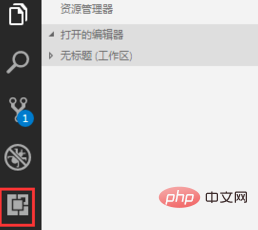
这里有个搜索框,可以在里面搜索插件
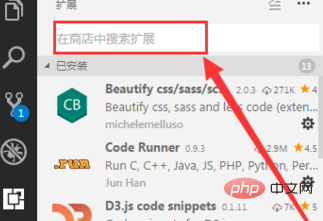
(推荐教程:vscode教程)
例如我们搜索"Visual Studio Code Settings Sync",这是一款能够同步自己vscode设置的插件。
输入搜索词后,左边会展示你的搜索结果,点击其中一个,在右边的界面上点击安装按钮。
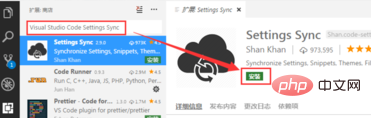
安装完毕后需要点击重新加载才能使它生效
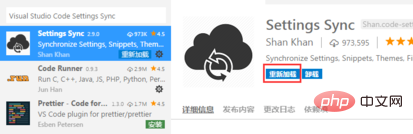
重启vscode后,右下角的提示就是刚才的插件带来的。
更多编程相关内容,请关注php中文网编程入门栏目!
以上是vscode是怎么安装插件的的详细内容。更多信息请关注PHP中文网其他相关文章!
 Visual Studio的价值:权衡成本与其收益Apr 12, 2025 am 12:06 AM
Visual Studio的价值:权衡成本与其收益Apr 12, 2025 am 12:06 AMVisualStudio在.NET开发中价值高,因其功能强大且全面。尽管成本和资源消耗较高,但其带来的效率提升和开发体验改善显着。对于个人开发者和小型团队,Community版是理想选择;大型企业则适合Professional或Enterprise版。
 Visual Studio的可用性:哪些版本是免费的?Apr 10, 2025 am 09:44 AM
Visual Studio的可用性:哪些版本是免费的?Apr 10, 2025 am 09:44 AMVisualStudio的免费版本包括VisualStudioCommunity和VisualStudioCode。1.VisualStudioCommunity适用于个人开发者、开源项目和小型团队,功能强大,适合个人项目和学习编程。2.VisualStudioCode是一个轻量级的代码编辑器,支持多种编程语言和扩展,启动速度快,资源占用少,适合需要灵活性和可扩展性的开发者。
 如何为Windows 8安装Visual Studio?Apr 09, 2025 am 12:19 AM
如何为Windows 8安装Visual Studio?Apr 09, 2025 am 12:19 AM在Windows8上安装VisualStudio的步骤如下:1.从微软官方网站下载VisualStudioCommunity2019安装包。2.运行安装程序并选择所需组件。3.完成安装后即可使用。注意选择与Windows8兼容的组件,并确保有足够的磁盘空间和管理员权限。
 我的计算机可以运行与代码吗?Apr 08, 2025 am 12:16 AM
我的计算机可以运行与代码吗?Apr 08, 2025 am 12:16 AMVSCode可以在大多数现代电脑上运行,只要满足基本系统要求:1.操作系统:Windows7及以上,macOS10.9及以上,Linux;2.处理器:1.6GHz或更快;3.内存:至少2GBRAM(推荐4GB或更高);4.存储空间:至少200MB可用空间。通过优化设置和减少扩展使用,可以在低配置电脑上获得流畅的使用体验。
 如何使程序与Windows 8兼容?Apr 07, 2025 am 12:09 AM
如何使程序与Windows 8兼容?Apr 07, 2025 am 12:09 AM要让程序在Windows8上顺畅运行,需采取以下步骤:1.使用兼容性模式,通过代码检测并启用该模式。2.调整API调用,根据Windows版本选择适当的API。3.进行性能优化,尽量避免使用兼容性模式,优化API调用并使用通用控件。
 VS代码在Windows 8上有效吗?Apr 06, 2025 am 12:13 AM
VS代码在Windows 8上有效吗?Apr 06, 2025 am 12:13 AM是的,vscodeiscompatiblewithwindows8.1)下载theinstallerfromtherfromthevscodewebsiteandensuretheletheLatest.netframeworksinstalled.2)installextensionsionsthecommandline,installextensions inthecommandline,notsomemememandline,NoteMemeMemAlandlower.3)noteSmomeMayMayload
 VS代码和Visual Studio有什么区别?Apr 05, 2025 am 12:07 AM
VS代码和Visual Studio有什么区别?Apr 05, 2025 am 12:07 AMVSCode是轻量级代码编辑器,适用于多种语言和扩展;VisualStudio是功能强大的IDE,主要用于.NET开发。1.VSCode基于Electron,支持跨平台,使用Monaco编辑器。2.VisualStudio使用微软自主技术栈,集成调试和编译器。3.VSCode适合简单任务,VisualStudio适合大型项目。
 哪个代码编辑器可以在Windows 7上运行?Apr 03, 2025 am 12:01 AM
哪个代码编辑器可以在Windows 7上运行?Apr 03, 2025 am 12:01 AM在Windows7上可以运行的代码编辑器有Notepad 、SublimeText和Atom。1.Notepad :轻量级,启动快,适合老系统。2.SublimeText:功能强大,需付费。3.Atom:可定制性强,但启动慢。


热AI工具

Undresser.AI Undress
人工智能驱动的应用程序,用于创建逼真的裸体照片

AI Clothes Remover
用于从照片中去除衣服的在线人工智能工具。

Undress AI Tool
免费脱衣服图片

Clothoff.io
AI脱衣机

AI Hentai Generator
免费生成ai无尽的。

热门文章

热工具

螳螂BT
Mantis是一个易于部署的基于Web的缺陷跟踪工具,用于帮助产品缺陷跟踪。它需要PHP、MySQL和一个Web服务器。请查看我们的演示和托管服务。

Dreamweaver Mac版
视觉化网页开发工具

ZendStudio 13.5.1 Mac
功能强大的PHP集成开发环境

MinGW - 适用于 Windows 的极简 GNU
这个项目正在迁移到osdn.net/projects/mingw的过程中,你可以继续在那里关注我们。MinGW:GNU编译器集合(GCC)的本地Windows移植版本,可自由分发的导入库和用于构建本地Windows应用程序的头文件;包括对MSVC运行时的扩展,以支持C99功能。MinGW的所有软件都可以在64位Windows平台上运行。

SublimeText3汉化版
中文版,非常好用





